Dünyada en çok kullanılan arama motoru olan Google, her zaman kullanıcıların memnun olması yönünde iyileştirmeler yapıyor. Bu misyon doğrultusunda hareket eden dünya devi internet sitelerinin en iyi performansla çalışması için pek çok araç geliştiriyor. Google tarafından 2016 yılında kullanıma sunulan Google Optimize adlı test aracı, web sitesi sahiplerine sunduğu imkanlarla dikkat çekiyor. Google Optimize kullanan web sitesi sahipleri, A/B testi ile ziyaretçilerine kullanıcı dostu ve tercih edilebilen bir web sitesi deneyimi yaşatabiliyorlar.
Google Optimize Nedir?
Google’ın geliştirdiği test araçları arasında web sitelerinin özgün hale getirilmesini sağlamasıyla öne çıkan Google Optimize AB Testi ile kullanıcıların beğeni, deneyim ve kullanım alışkanlıkları tespit edilebiliyor. Ücretsiz test aracı olan Google Optimize ilk olarak beta sürümüyle kullanıma sunuldu. Bir süre sadece belli hesaplar bu test aracından yararlanabildiler, ancak daha sonra tüm kullanıcılara ücretsiz olarak kullanılması sağlandı.
Arama motorunun bir diğer analiz aracı olarak bilinen Google Tag Manager ile benzer özelliklere sahip olan test aracının en önemli özelliği Google Analytics hesabına entegre edilerek kullanılabiliyor olması. Bu entegrasyon sonucunda web sitesinde yapılan denemeler kolaylıkla takip edilebiliyor.
Google Optimize Ne İşe Yarar?
Kullanıma sunulduktan sonra kısa bir süre içinde çok sayıda kişi tarafından tercih edilen Google Optimize küçük ve orta ölçekli web sitelerine, kullanıcılarına göre gelişim sağlamaları amacıyla bazı işlevsel özellikler sunuyor. Web sitelerinde ana sayfa ve diğer tüm sayfalar Google Optimize ile iyileştirilebiliyor. Web sitelerinin ziyaretçilerinin en çok tercih ettikleri metinler, renkler ve sitenin yapısı deneyimlenebiliyor. Web sitesine yerleştirilen küçük bir kod parçacığı ile siteye müdahale edilebilmesine imkân veren Google Optimize’den alınan sonuçlara göre site sahipleri ziyaretçilerinin tercih ve beğenilerine göre web sitelerini geliştirebiliyorlar.
Google Optimize, bir diğer test aracı olan Google Optimize 360 ile benzer özelliklere sahip gibi görünse de; aslında bazı noktalarda farklılıklar gösteriyor. İki test aracının arasında Google Analytics Audience hedeflemeleri, testleri ve test sayıları gibi noktalarda farklılıklar var. Ayrıca G.O. 360 büyük ölçekli web sitelerinin kullanımına sunuluyor ve ücretli olmasıyla da Google Optimize’den ayrılıyor.
“Google Optimize ne işe yarar?” sorusunun bir diğer cevabı ise A/B testleri ve yönlendirme testleri yapılabilmesinin yanı sıra kişiselleştirmeye ve ara yüzdeki değişikliklere olanak sağlıyor olmasıdır.
Google Optimize Kurulumu Nasıl Yapılır?
Google Optimize kurulumu için öncelikle oturum açılır. Kurulum, Google Tag Manager üzerinden daha hızlı ve kolay bir şekilde gerçekleştirilebilir. Google Tag Manager ile kurulum için sırasıyla Tags -> New -> Tag Configuration -> Google Optimize butonlarına tıklanarak ilerlenebilir. Google’ın analiz araçlarından biri olan Tag Manager Analiz yapma ile ilgili Google Optimize testlerine destek sağlar. Ziyaretçilerden elde edilecek geri dönüşüm verilerinin en iyi şekilde belirlenebilmesi için Google Tag Manager Analiz ile kurulum gerçekleştirilmesi önerilir.
(Google Tag Manager kurulum için kodlar bu linkten alınabilir https://ceaksan.com/tr/google-optimize-nedir-nasil-kullanilir/)
Daha sonra hesap ve container oluşturulur ve Google Analytics’e entegrasyonu sağlanır. Aracın kodları da eklendikten sonra test oluşturma aşamasına geçilebilir. Şimdi bu aşamaları detaylı olarak inceleyelim.
· Hesap ve Container Nasıl Oluşturulur?
Google Optimize oturumunuzu açtıktan sonra ekranın sağ üst bölümünden yeni hesap ve container oluşturabilirsiniz.
1. Adım: https://optimize.google.com/ adresine giriş yaptıktan sonra daha önce hesap oluşturmuşsanız giriş yap ya da kayıt ol butonları sizi karşılar. Bunlardan birini tercih ettiğinizde aşağıdaki görseldeki gibi bir ekran sizi karşılar. Burada, sağ üstte yer alan hesap oluştur butonuna tıklayın.

2. Adım: Karşınıza çıkan ekranda Hesap adı kısmını doldurup, ülke tercihinizi yaptıktan sonra sağ üst köşeden “Sonraki” butonuna tıklayın.
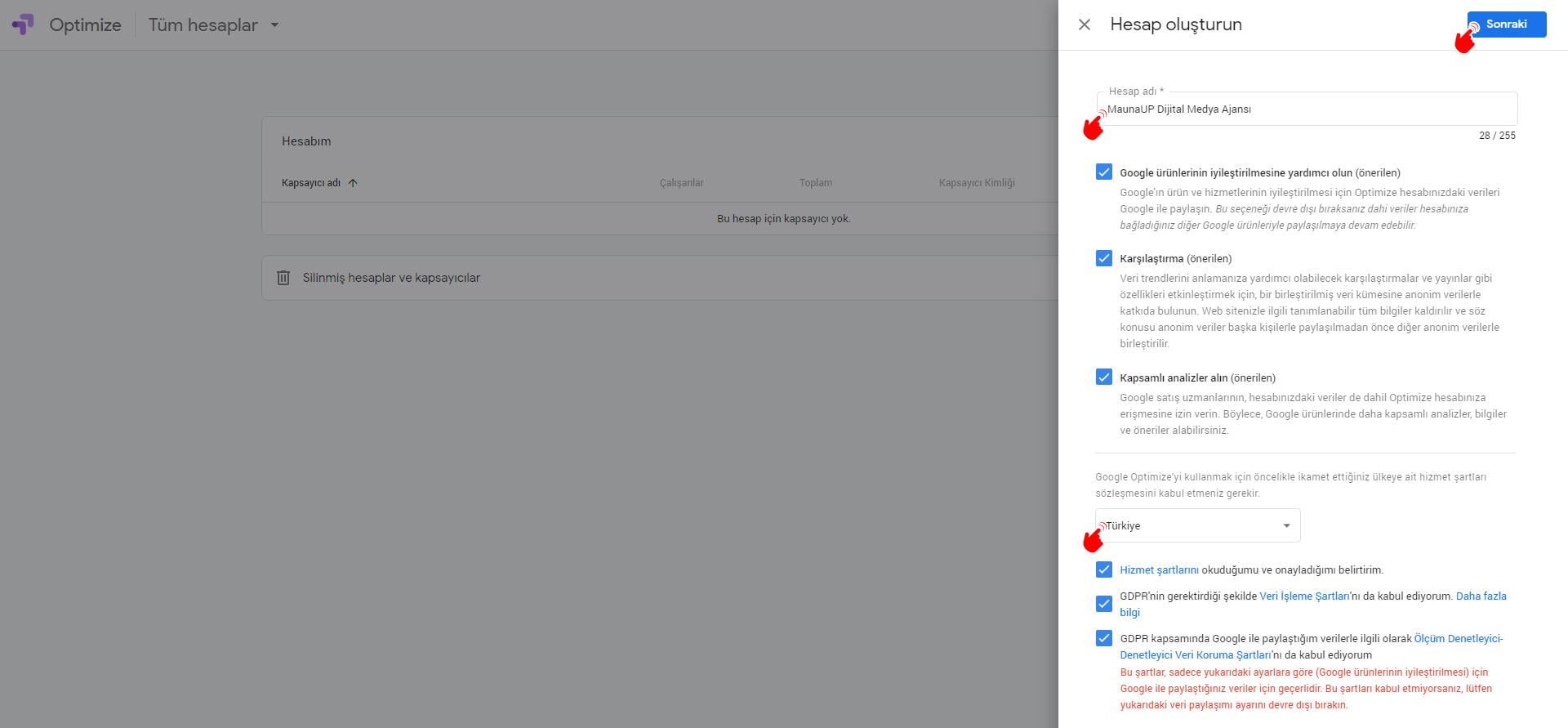
3. Adım: Kapsayıcı adı olarak internet sitenizin adını kullanabilirsiniz.
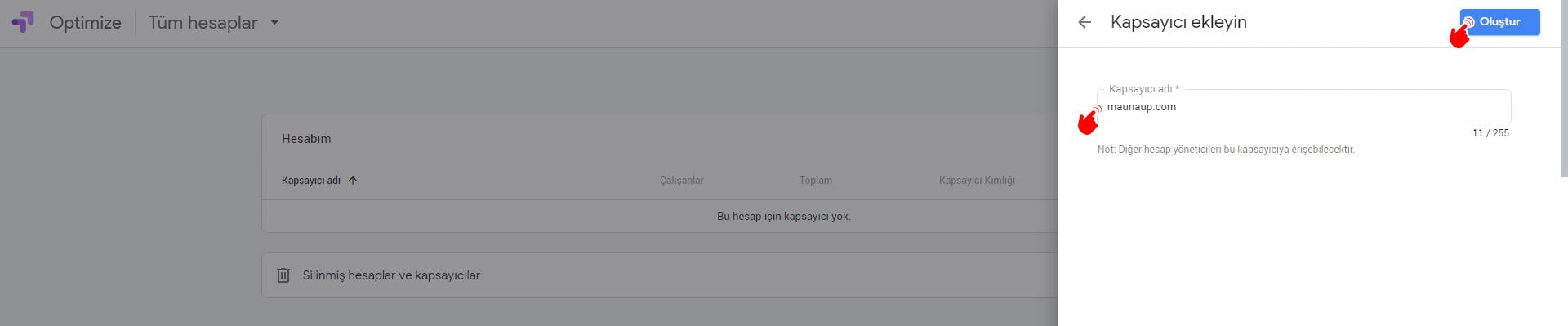
4. Adım: Artık Google Optimize kullanmaya hazırsınız!
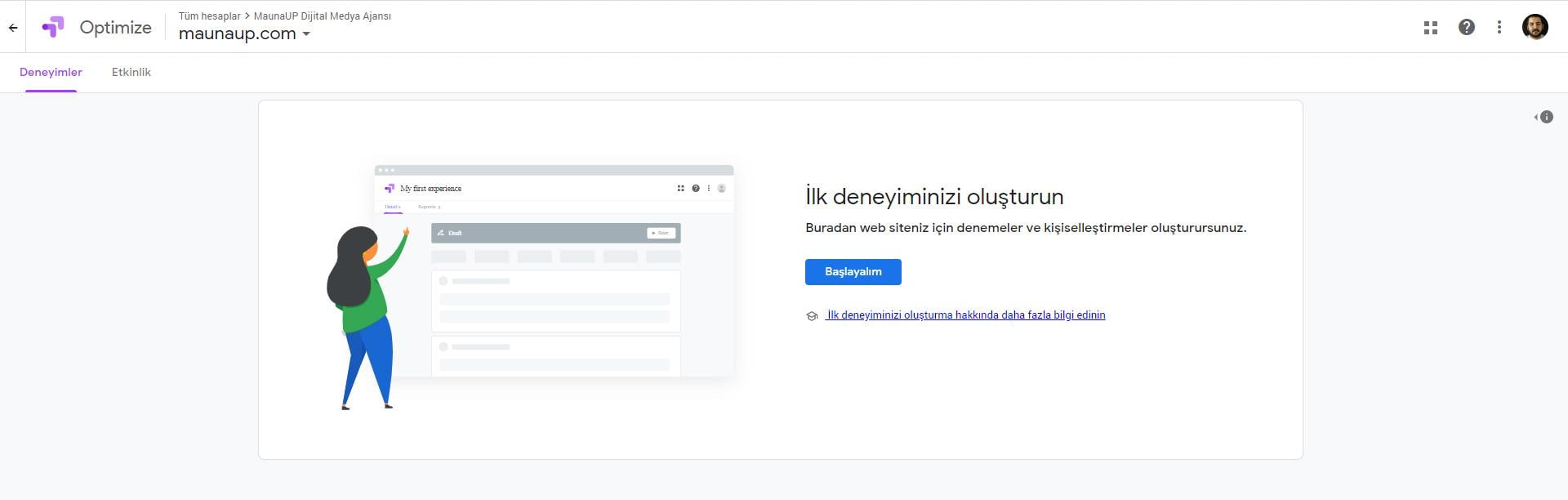
5. Adım: Anasayfaya döndüğünüzde karşınıza kapsayıcı kurulumunu tamamlamanız için yüzdelik dilim şeklinde ilerleyen bir menü göreceksiniz. Sıradaki adım olan “Deneyim Oluşturun” adımına buradan geçiş yapabilirsiniz.
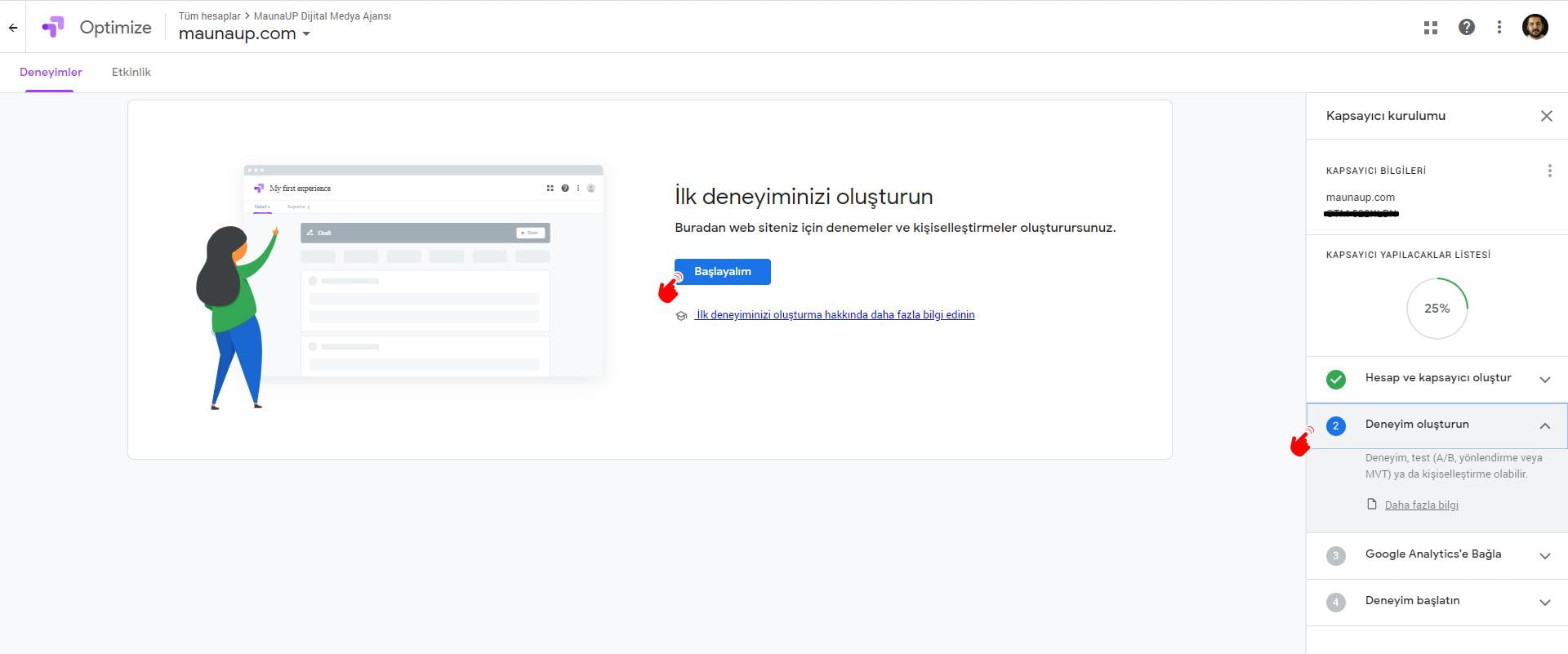
6. Adım: Burada hangi deneyimi oluşturmak istediğinizi tercih etmeniz gerekiyor. Biz, bu kısımda ilk olarak A/B testi oluşturacağız. Ad kısmını ve internet sitemizi (siteadi.com/sayfa ya da siteadi.com/icerik şeklinde de kullanabilirsiniz) yazıp, A/B testi seçeneğini tercih edip, oluştur butonuna tıklayacağız.
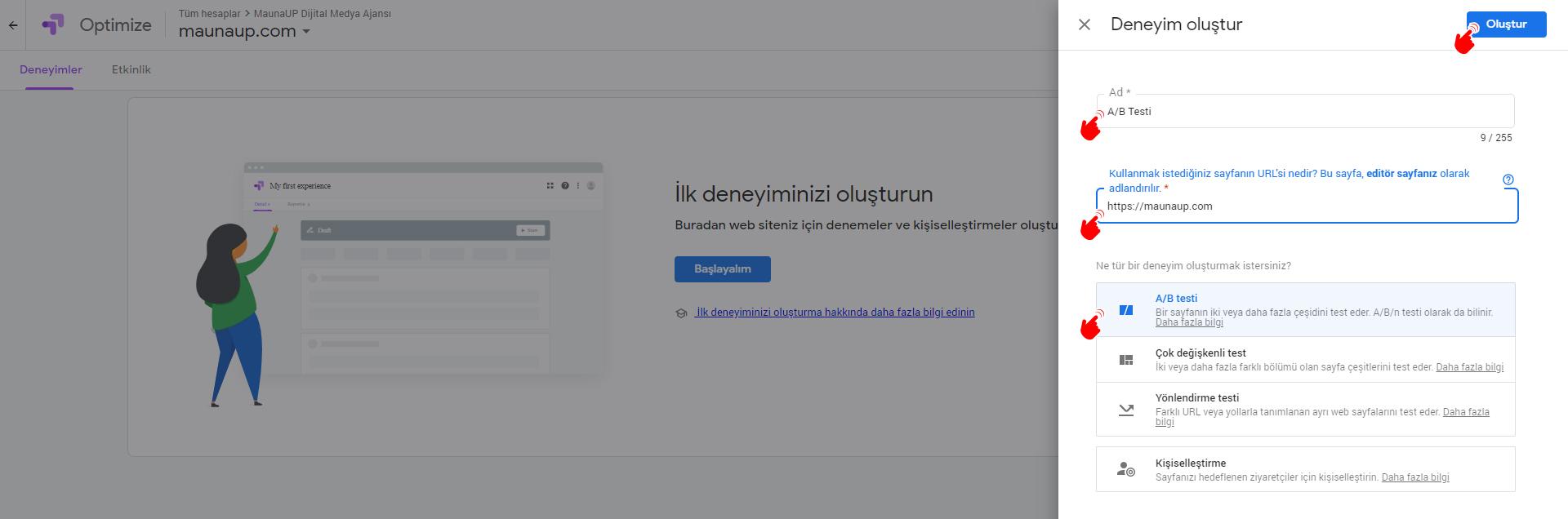
7. Adım: Değişken olarak takip edeceğiniz kısımları burada varyant olarak belirleyip, isimlendirebilirsiniz. Biz bu içerikte size Google Optimize kurulumu hakkında bilgi vermeyi istediğimiz için şimdilik isim değiştirmeden ilerleyeceğiz. Devam eden dönemlerde bir içerik daha hazırlayıp, hangi varyantları takip etmenin SEO sürecinize olumlu katkı sağlayacağını göstereceğiz.
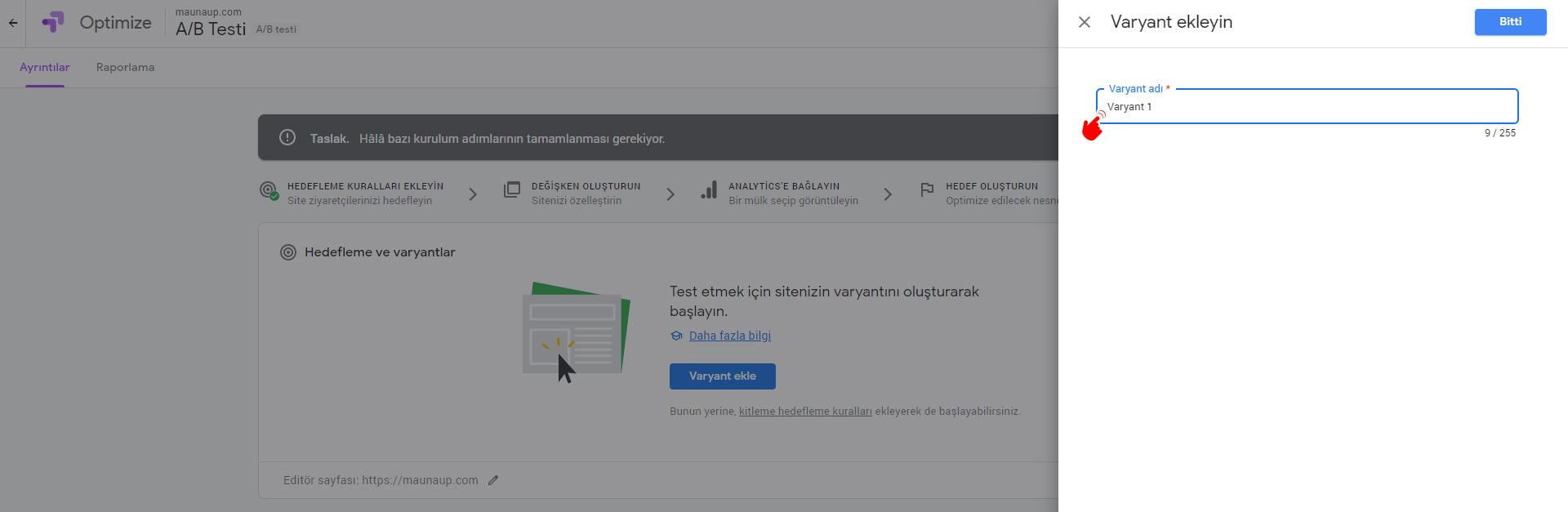
8. Adım: Varyant ekleme aşamasını geçtikten sonra araç size Chrome tarayıcısı için geliştirilen uzantıyı tavsiye edecek. Burada Chrome mağazasına yönlenerek uzantıyı tarayıcınıza ekleyerek sonraki varyant ekleme alışkanlıklarınızı kolaylaştırabilirsiniz.
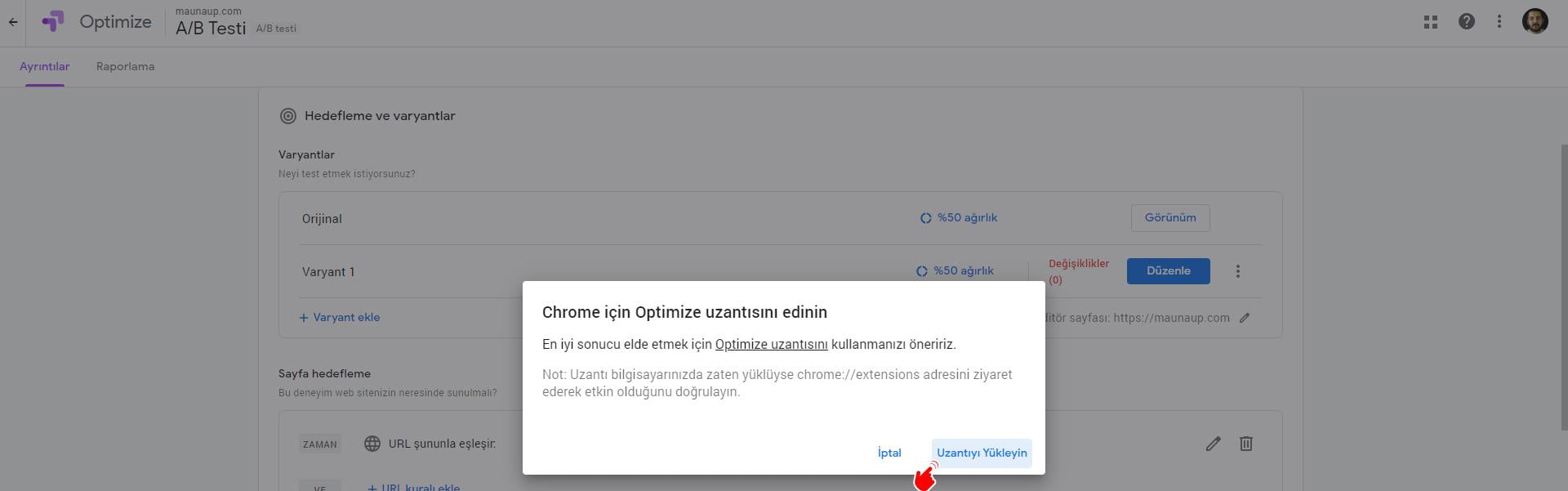
9. Adım: Google Optimize için geliştirilmiş uzantıyı Chrome Web Mağazası vasıtasıyla tarayıcınıza kurabilirsiniz..

· Google Analytics Entegrasyonu Nasıl Yapılır?
Google Optimize ilk hesap ve container oluşturma aşamasından sonra Google Analytics hesabına entegre edilmelidir. Böylece site sahiplerinin yapacakları testler Google Analytics ekranında görünür, hedeflenen değişimler daha rahat bir şekilde ölçümlenebilir. Google Optimize-Google Analytics entegrasyonu bu test aracını diğerlerine göre bir adım öne çıkartır. Entegrasyon için “Link Property” butonuna tıklamak ve ilgili Google Analytics hesabının eklenmesi yeterli olacaktır. Bu işlemden sonra deneme sonuçları Analytics hesabında görüntülenebilir. Bu verilere Google Analytics -> Davranış -> Denemeler butonlarından ulaşılabilir.
Biz yukarıda 9 adımda ilerlediğimiz kurulum sürecini 10. adım itibariyle uygulamaya devam edelim. Ama öncesinde optimize kodunu hem Google Tag Manager hem de Google Analytics ile birlikte kullanabileceğinizi, eğer performans açısından daha hızlı bir internet sitesi istiyorsanız sorgulamaları azaltmak maksatlı Tag Manager yerine Analytics’e kod ekleyerek devam edebilirsiniz.
10. Adım: 9. adımda varyant ekleme işini bitirip, optimize anasayfamıza döndüğümüzde sağ kısımda yer alan kurulum ilerleme çubuğu bizi Google Analytics entegarasyonuna getirecek.
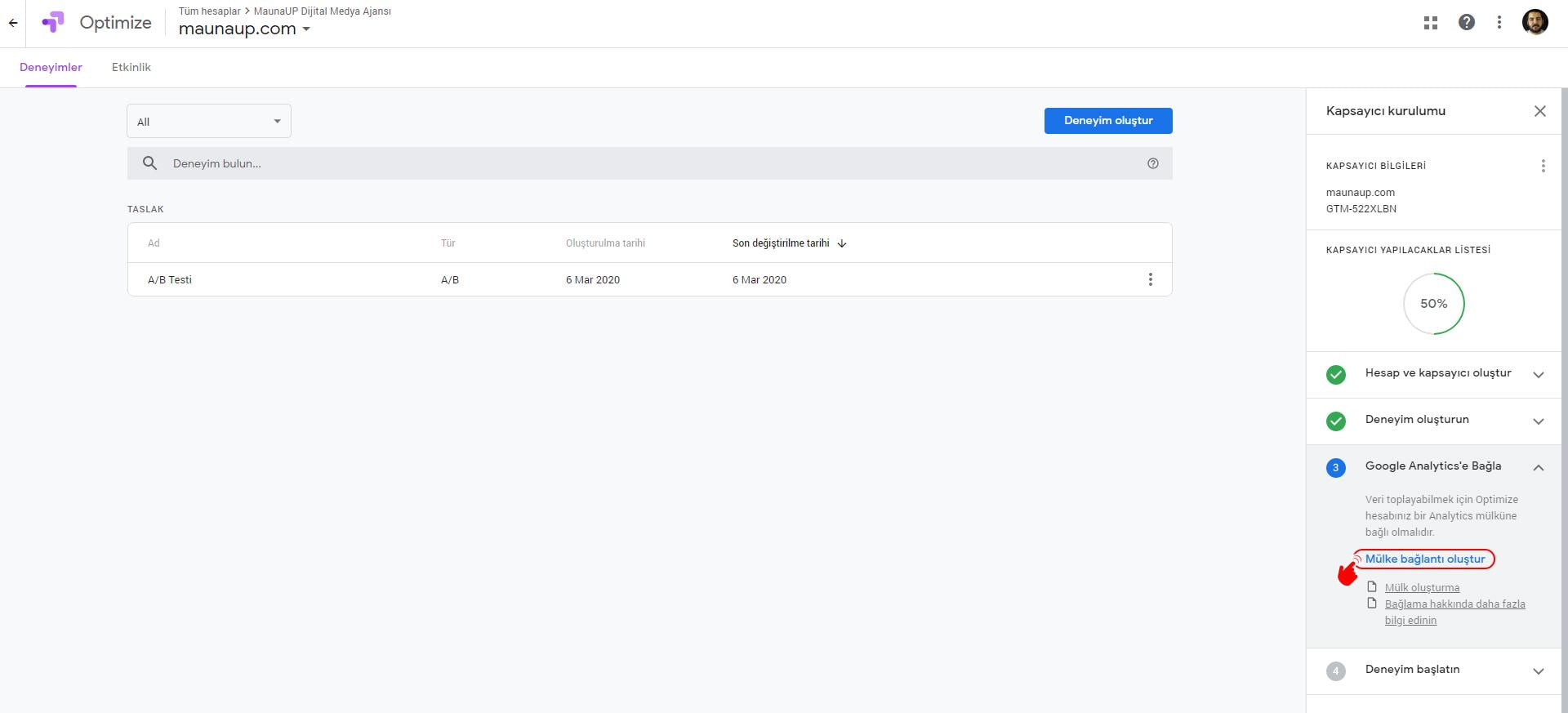
11. Adım: Bu adımda internet sitemizin Google Analytics mülkünü açılan ekrandan seçeceğiz.
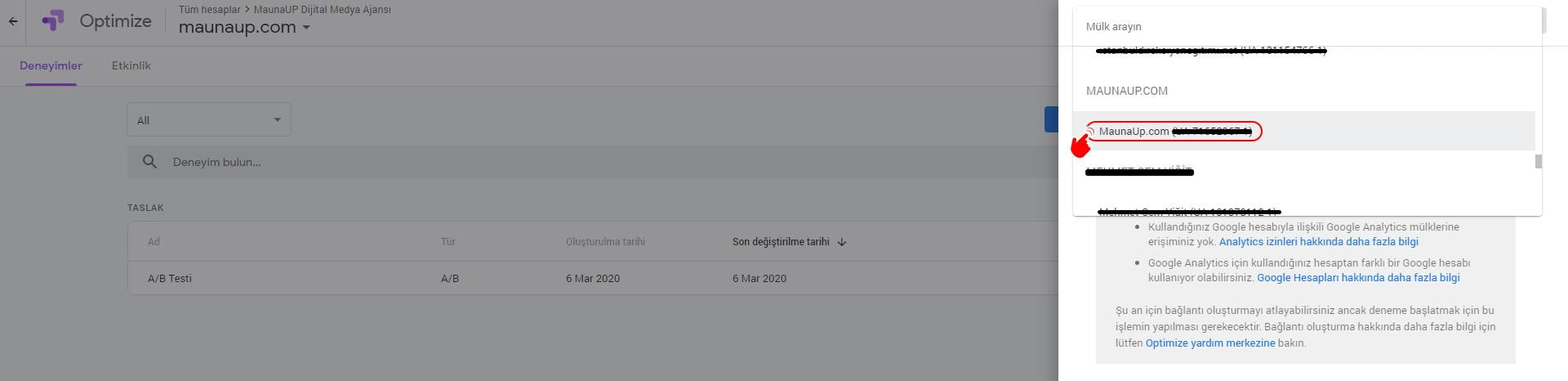
12. Adım: Bu adımda Google Analytics mülkünü tercih ettikten sonra “Bağla” butonuna basarak, Optimize-Analytics bağlantısını tamamlamış olacağız.

· Google Optimize Kodu Nasıl Eklenir?
Google Optimize kod parçacığının web sitesine yüklenmesi testten bir önceki aşamadır. Bu işlem için Google Tag Manager kullanmayan web sitesi sahiplerinin Google Analytics izleme kodunda değişiklikler yapması gerekir. Ama biz, bu aşamada size Google Analytics vasıtasıyla optimize kullanımını göstereceğiz. yukarıda kaldığımız 12. adımdan devam edersek;
13. Adım: Açılan sayfada bize snippetı gösterecek. Bu aşamada “Snippet Al” butonuna tıklayarak kodumuza erişim sağlayacağız.
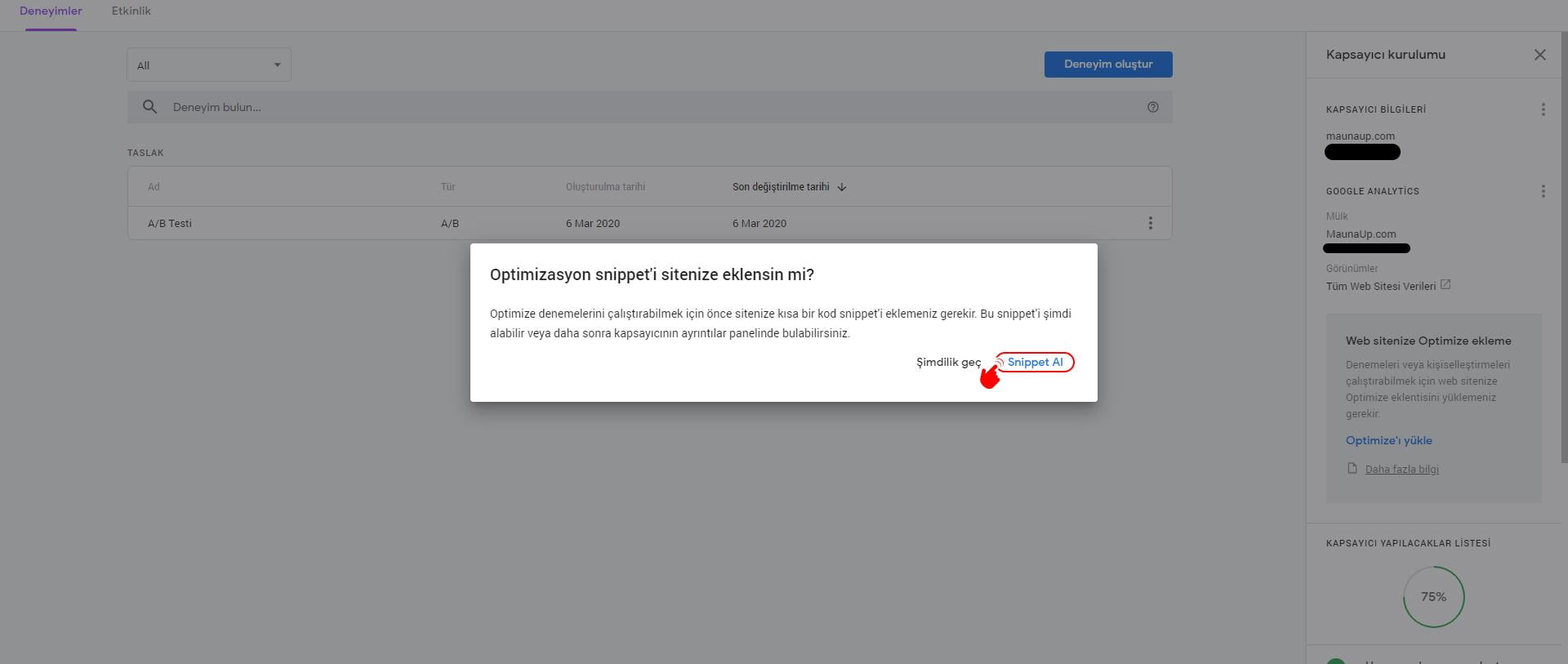
14. Adım: Karşımıza çıkan kodu kopyalayarak, ayrı bir not defterine yapıştıralım. Burada gtag.js dosyasını kullanarak yükleme yapacağımız için gtag(‘config…..) şeklinde olan satırı kullanacağız.
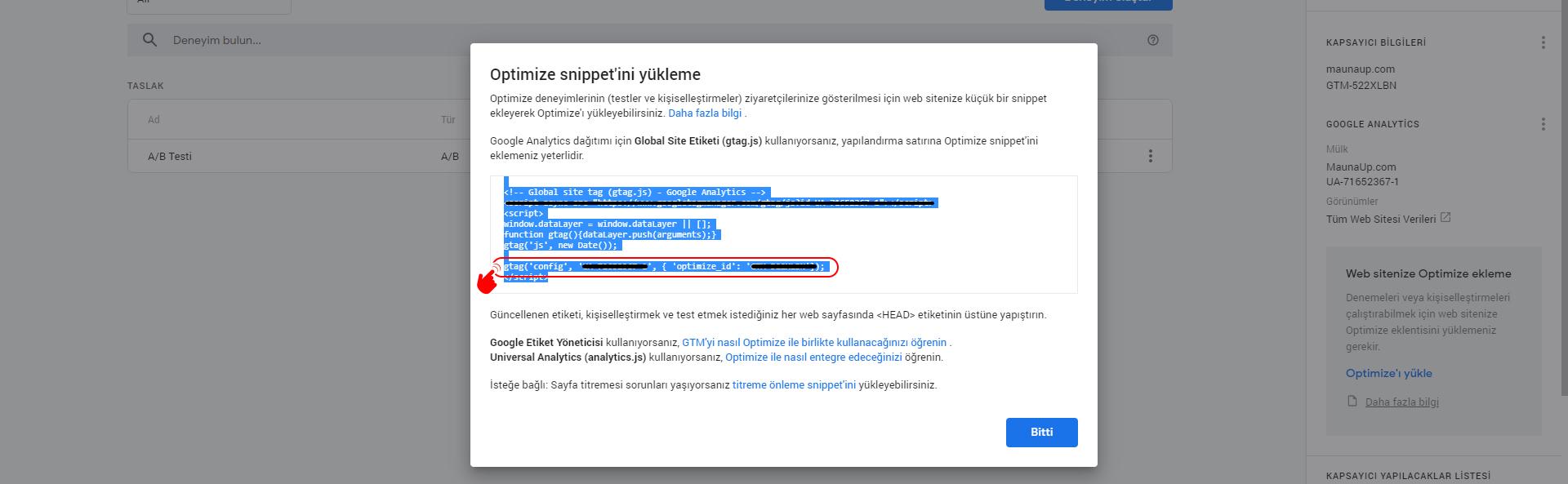
15. Adım: Son adımda edindiğimiz kodu internet sitemizde <Head> etiketleri arasında yer alan Google Analytics kodunun içerisine ekleyeceğız.
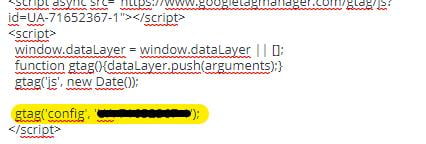
Bu görselde yer alan kod, bizim analytics kodumuzun orijinal görüntüsü olacak.Bir önceki aşamada edinip, not defterine yapıştırdığımız optimize snippetından seçtiğimiz gtag(‘config’……. satırını bu kısımdaki alana yapıştıracağız. Ve entegrasyon işlemimiz tamamlanmış olacak.
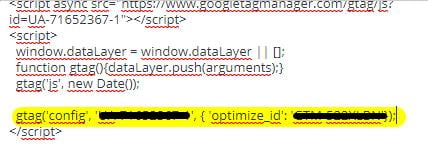
Web sitesinde Google Tag Manager (GTM) kullanıldığını varsayarsak ise; bağlı olan GTM hesabı açılır ve yeni bir Google Optimize etiket oluşturulur. Bu etiket oluşturulurken “Tag Configuration” bölümünden Google Optimize seçilebilir. Daha sonra Google Optimize ve Google Analytics hesabının ID’leri yazılması için bir ekran açılır. ID’ler girildikten sonra etiketin, web sitesinin hangi sayfaları için aktif hale getirileceğini belirleyen “trigger” yani tetikleyici eklenebilir. Ancak tetikleyici eklenmesi isteğe bağlıdır. Özellikle bir sayfaya işaret edilmek istenmiyorsa bu bölüm boş bırakılabilir.
Kod ekleme işleminde ilk aşamada trigger eklenmemiş olması durumunda Google Optimize etiket ile ilgili gerekli düzenleme Google Analytics etiketi yüklemesinden önce tetiklenmesinin sağlanması amacıyla bu aşamada yapılır. Bu düzenleme için Google Analytics “Gelişmiş Ayarlar” bölümünde yer alan “Tag Sequencing”’de Analytics etiketi tetiklenmeden önce Google Optimize için “Yükle” butonuna tıklamak gerekiyor. Son olarak Google Tag Manager hesabında ön izleme yaptıktan sonra etiket yayına alınabilir.
· Test Süreci Nasıl Başlatılır?
Gerekli tüm aşamaları tamamladıktan sonra artık test süreci başlatılabilir. Google Optimize kullanıcılarına 3 değişik test imkanı sunar. Bunlar Google Optimize AB Testi-MTV Testi-Yönlendirme Testi olarak bilinir. Bu testlerden en çok tercih edileni A/B testidir. Google Optimize hesabında yer alan “Create Experiment” bölümüne girilerek ilk test oluşturulabilir. Yazımızın devamından Google Optimize AB Testi oluşturmanın nasıl yapıldığını öğrenebilirsiniz. Ancak önce AB Testi nedir bir göz atalım.
Google Optimize AB Testi Nedir?
Google Optimize AB Testi internet sitelerinde yer alan bir alandan daha yüksek performans elde edilmesi için ölçümleme yapan bir testtir. Örnek vermek gerekirse; sayfadaki herhangi bir buton için iki farklı renk varyasyonu oluşturabiliriz. Örneğin ziyaretçilerin yarısına o butonun rengi kırmızı, diğer yarısına da yeşil gösterilebilir.
Google Optimize AB Testi amacı siteye giren ziyaretçilerin kırmızı butona mı, yoksa yeşil butona mı daha çok tıklama gerçekleştirdiklerinin ölçülmesidir. Daha çok tıklama alan renge göre sitede yeni düzenlemeler yapılabilir. Böylece kullanıcıların tercihlerine göre iyileştirmeye gidilmiş olur.
· A/B Testi Nasıl Oluşturulur?
Google Optimize kurulumunu ve Analiytics entegrasyonunu yaptıktan ve kod parçacıklarını ekledikten sonra artık ilk test oluşturulabilir. Test varyasyonlarını oluşturmak için Google tarafından sunulan kolay görsel ara yüzden yararlanabilirsiniz. HTML konusunda temel bilgiye sahip olan herkes bu ara yüzü kolayca kullanabilir. Google’ın bu düzenleyicisinde yapılan tüm değişiklikler diğer ekranlarda görüntülenerek test edilebiliyor. Ayrıca başkalarının fikrini almak için değişikliklere ait olan link de kopyalanabiliyor.
Testi oluşturduktan sonra hedefler yeniden yapılandırılabiliyor. Ziyaretçilere sunulacak olan Google Optimize AB Testi kapsamında sayfada kalma süresi, sayfa görüntülenmeleri gibi kriterler performans hedefi olarak belirlenebiliyor, Google Analytics hesabında görüntülenebiliyor.
Google Optimize-SEO İlişkisi
Arama motoru optimizasyonu (SEO) süreçlerinin en önemli noktası, kullanıcıların internet sitesinde vakit geçirmesi, bazı sayfaları ziyaret etmesi, ziyaret ettiği sayfalarda etkileşime girmesi ve en sonunda da amacımız olan dönüşümü gerçekleştirmesini sağlamaktır. Bu bağlamda Google Optimize aracı, SEO sürecinizi anlamlandırmak ve yönetmek için neye ihtiyacınız olduğunu belirlemenize önemli bir katkı sunacaktır.
Araç sayesinde gerçekleştireceğiniz A/B testleri sayesinde kullanıcıların davranışlarını daha iyi yorumlayabilir, bu davranışlar için anlamlandırma ve geliştirme çalışmalarını daha iyi kurgulayabilir olacaksınız. Bu çalışmalar da nihayetinde SEO süreciniz için önemli bir katkı sağlayıcı olarak yer alacaktır.
